As capturas de tela desempenham um papel fundamental na criaçãoO público-alvo entende as etapas envolvidas na configuração ou instalação de um aplicativo. Quando você fornece uma imagem com uma descrição, os leitores podem compreender facilmente a descrição e verificar a sequência de etapas envolvidas. Como eles, "Uma imagem vale mais que mil palavras", é verdade que esta citação se mantém. Capturar capturas de tela é bastante fácil e, enquanto na versão anterior do Windows você estava limitado ao Print Screen no teclado, as opções evoluíram na Ferramenta de Recorte do Windows 7. No entanto, se a Ferramenta de recorte ainda não saciar seu apetite, as ferramentas de terceiros são o caminho a seguir. Existem vários aplicativos do Windows que oferecem várias opções de captura de tela, e algumas até parecem um tanto desnecessárias. Uma dessas ferramentas que você pode experimentar é Desktop Hunter. É um utilitário de captura de tela que permite que vocêcapture capturas de tela e salve-as em vários formatos de imagem, como JPEG, PNG, BMP e GIF. Diferentemente das ferramentas cobertas anteriormente, incluindo Shotty e GreenShot, que também são impressionantes, permite definir níveis de compactação individuais para cada formato de imagem. Você pode definir teclas de atalho personalizadas para capturar capturas de tela de uma região selecionada, janela ativa ou área de trabalho completa.
A interface principal possui Copiar para a área de transferência, Salvar, Opções, Capturar área de trabalho, Capturar janela ativa e Capturar região selecionada opções na parte superior, enquanto a captura de tela capturada aparece na janela principal.

Antes de começar a tirar screenshots, éÉ aconselhável configurar os níveis de compactação e selecionar o formato da imagem de saída. A caixa de diálogo Opções contém parâmetros individuais de qualidade de compactação para os formatos de imagem suportados (JPEG, PNG, GIF e BMP). o Compressão JPEG nível varia de baixo a alto, enquanto Compactação PNG possui uma escala de 0 a 9, fornecendo 10 níveis de compactação. Formato BMP pode ser salvo em 1 bit, 4 bits, 8 bits, 15 bits, 16 bits, 24 bits e 32 bitse Compressão GIF tem dois modos; Compressão LZW normal e Compactação RLE compatível com GIF. Sob Salvamento automático, você pode definir o formato de imagem padrão e uma pasta personalizada para salvar as imagens capturadas. o Tecla de atalho A opção permite definir teclas de atalho para Capturar região selecionada, Capturar janela ativa e Capturar área de trabalho. Quando terminar de definir as configurações, clique em Salve .
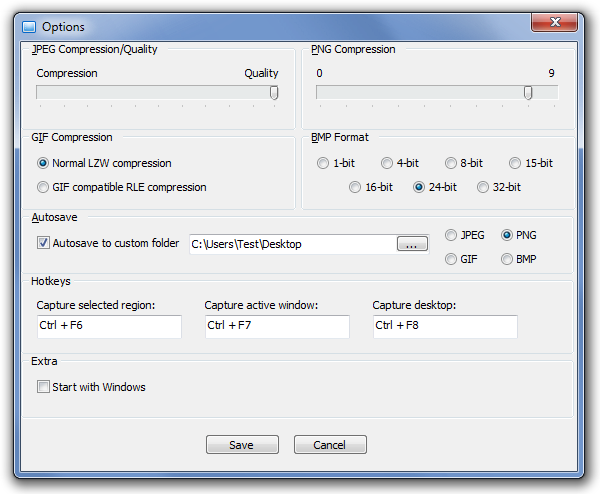
O Desktop Hunter é desenvolvido pela NoVirusThanks enós achamos uma alternativa bastante decente ao aplicativo integrado do Windows. O aplicativo funciona no Windows XP, Windows Vista e Windows 7 e também está disponível como uma versão portátil. Os testes foram realizados no Windows 7 Ultimate.
Download Desktop Hunter













Comentários